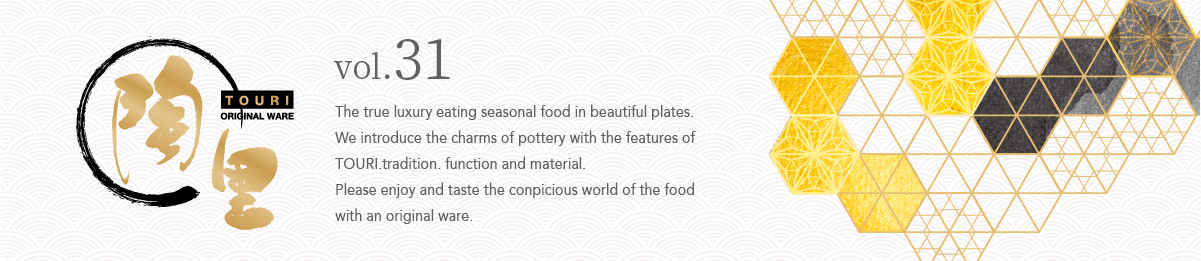陶里31号 価格改定のお知らせ
2025年3月1日より、一部商品の価格が
変更いたします。
何卒ご理解の程、お願い申し上げます。
このサイトでできることhow to use
クリックして操作説明をご覧ください。
商品の探し方Search
- ①ページ上部の「商品検索」で検索条件を入力します。
- ②「この条件で検索」ボタンをクリック、または、「Enter」キーで検索を開始します。
- ③ 「商品検索」の下に該当商品が表示されます。
※何も入力せずにボタンをクリックすると、カタログの全商品が表示されます。

さらに絞り込む場合
- ①「さらに絞り込む」をクリックします。
- ② 絞り込み条件を入力します。
- ③「この条件で検索」ボタンをクリックします、または、「Enter」キーで検索を開始します。
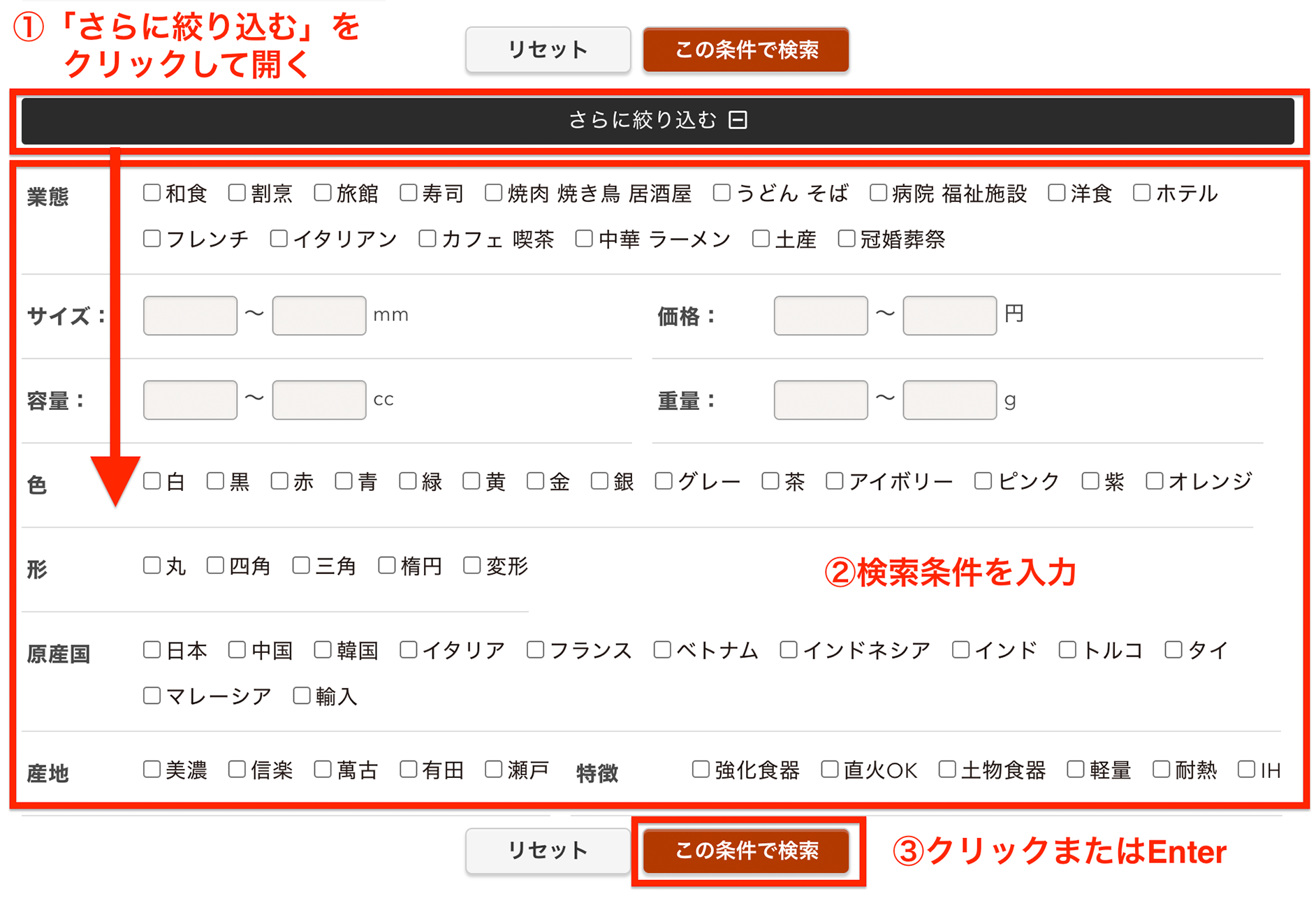
マイリストに登録するadd to Mylist
「検索結果をマイリストへ一括登録」ボタン、または、「マイリストへ登録」ボタンをクリックします。登録が完了すると、ページ右上の「マイリスト」ボタンに登録した商品の数が表示されます。
(200件まで登録できます。)
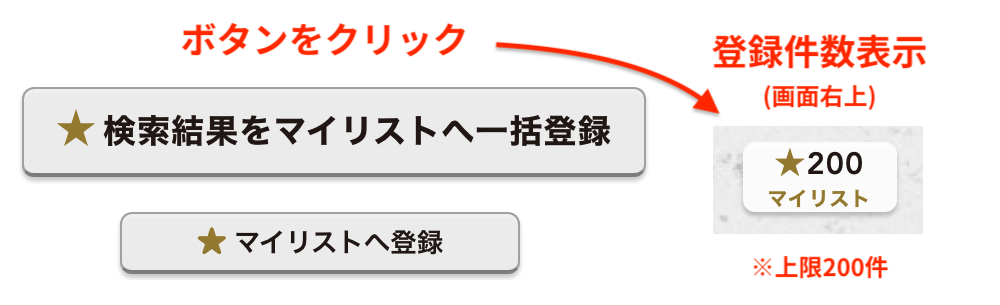
マイリストを見るMylist
ページ右上の「マイリスト」ボタンをクリックすると、マイリスト一覧ページが表示されます。
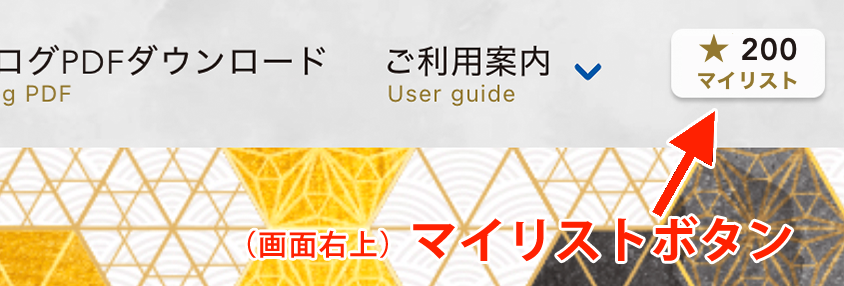
タブ「マイリストを見る」をクリックすると、マイリスト一覧が表示されます。
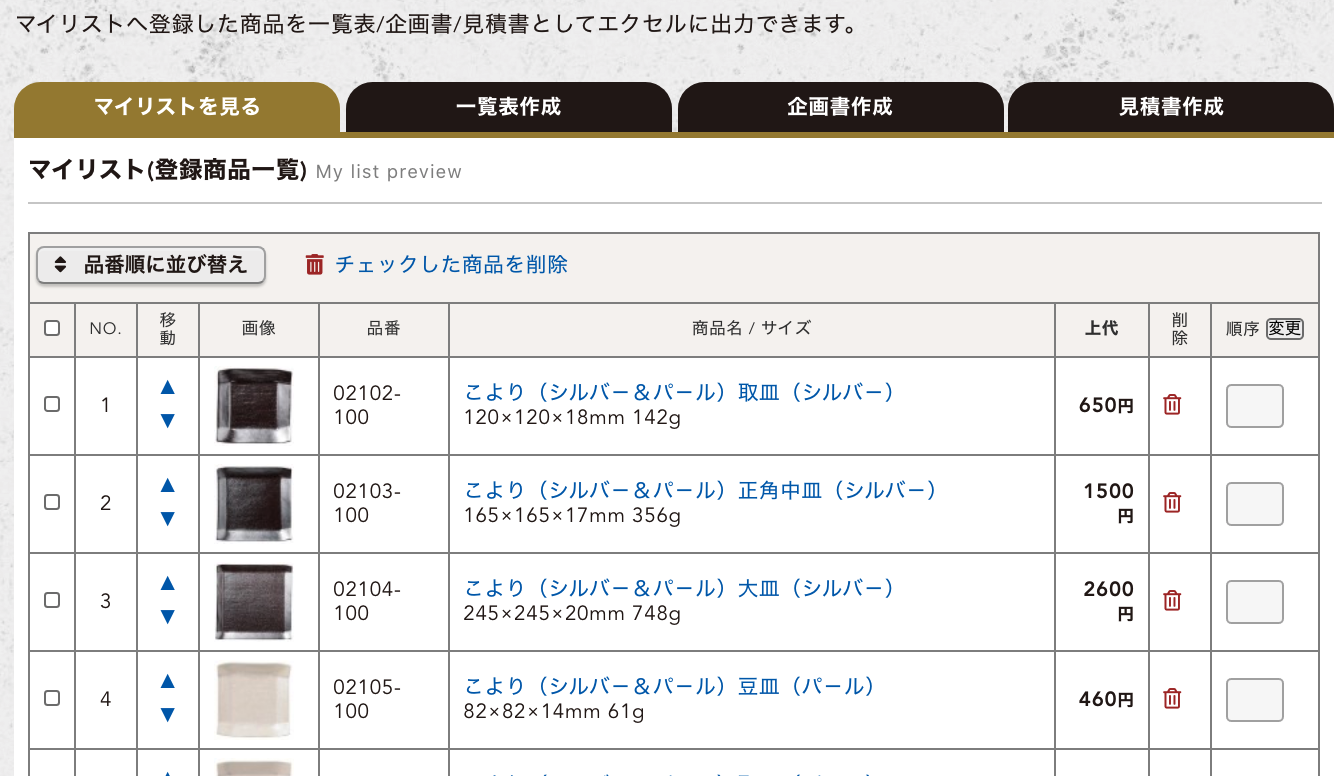
マイリストを編集するedit Mylist
商品の削除・並べ替えができます。
| 1つだけ削除する (スマホ不可) |
削除ボタンをクリックします。 |
|---|---|
| 複数まとめて削除する | 削除したい商品のチェックボックスにチェックを入れて、「チェックした商品をマイリストから削除」をクリックします。 |
| すべて削除する | 見出し行のチェックボックスにチェックを入れます。商品がすべてチェックされた状態で、「チェックした商品をマイリストから削除」をクリックします。 |
| 品番順に並べ替える | 「品番順に並べ替え」をクリックします。 |
| 1つ上/下へ移動する | ▲▼をクリックします。 |
|
指定した行へ移動する (スマホ不可) |
「並べ替え」の入力欄に行番号を入力します。Enterキーまたは「移動」をクリックします。 |
|
マウスで移動する (スマホ不可) |
行をクリックし、指を離さずに上下に動かします。移動先の場所で指をはなします。(ドラッグ&ドロップ)
※タッチデバイスでは無効です。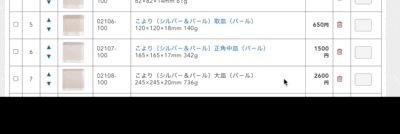
|
マイリストから「一覧表」「見積書」「提案書」 を作成する
(エクセルダウンロード)Mylist
「一覧作成」「企画書作成」「見積書作成」から作成したいものをクリックします。

表示されている各項目の入力・選択を行います。
「利用規約に同意する」にチェックを入れて、「Excel作成(Excel2007以降.xlsx)」をクリックします。エクセルがダウンロードされますので、編集・保存をしてご使用ください。
※ダウンロードしたエクセルを開き、うまく表示されない場合は、「Excel作成(旧バージョン.xls)」をお試しください。
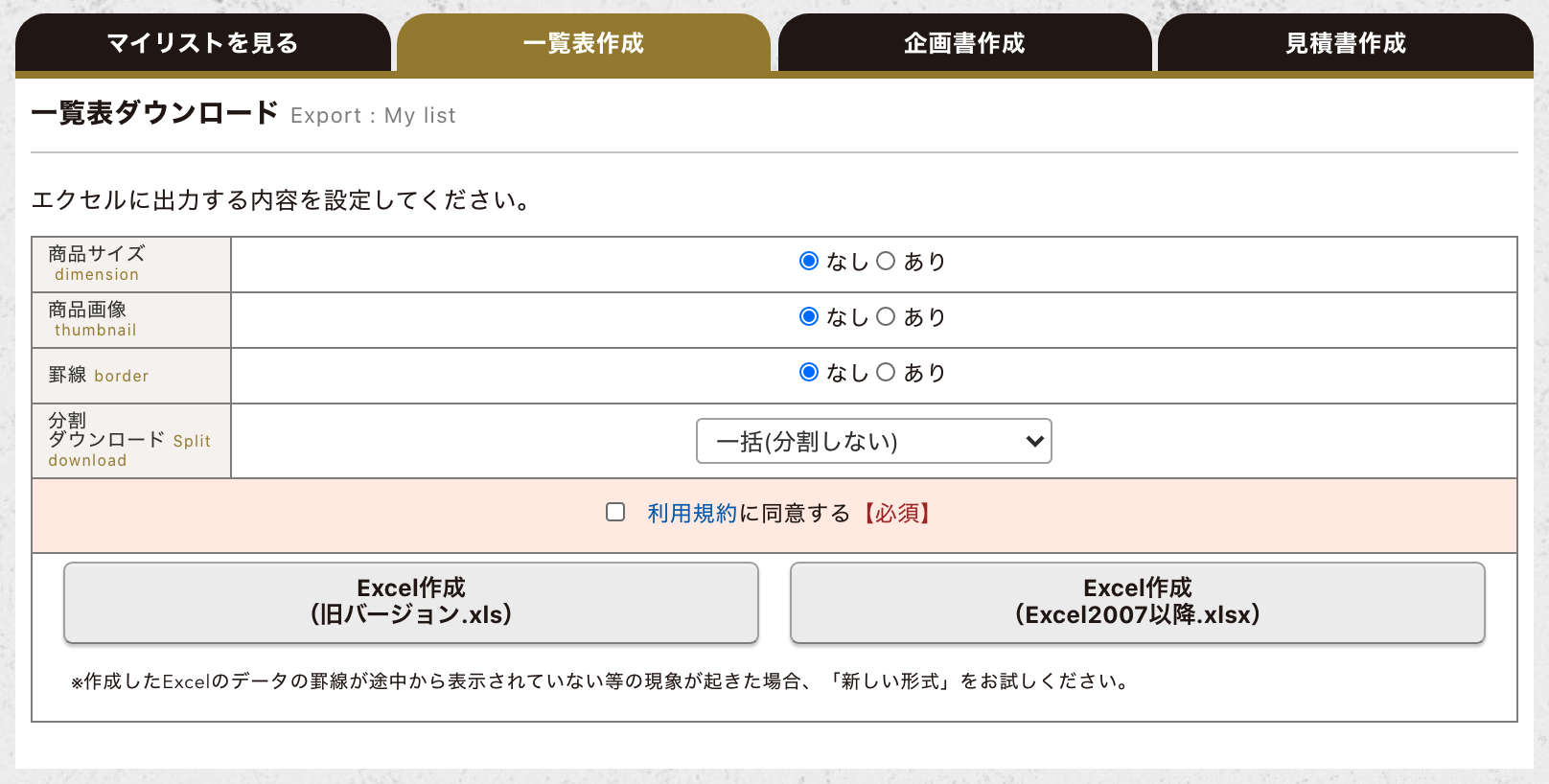
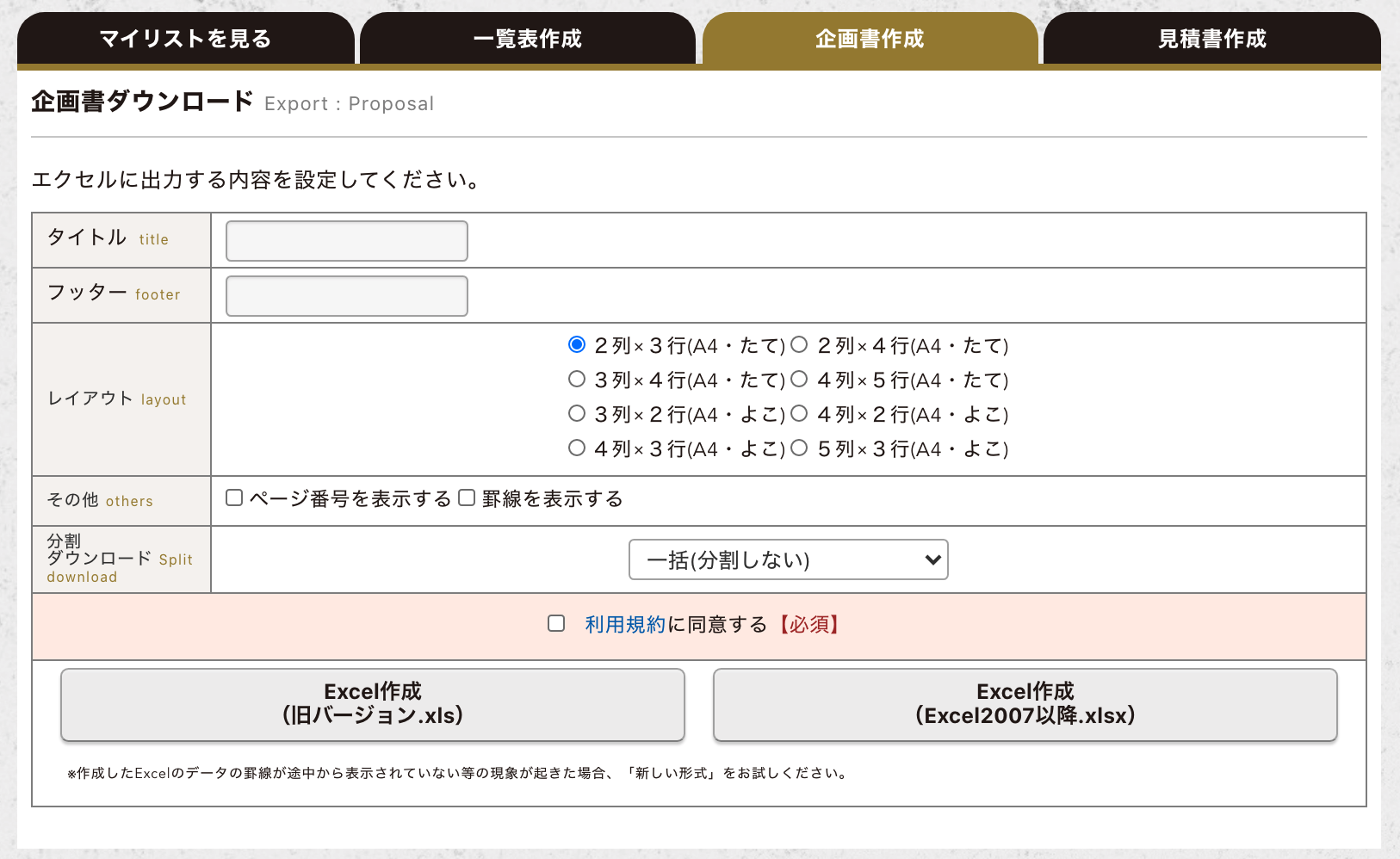
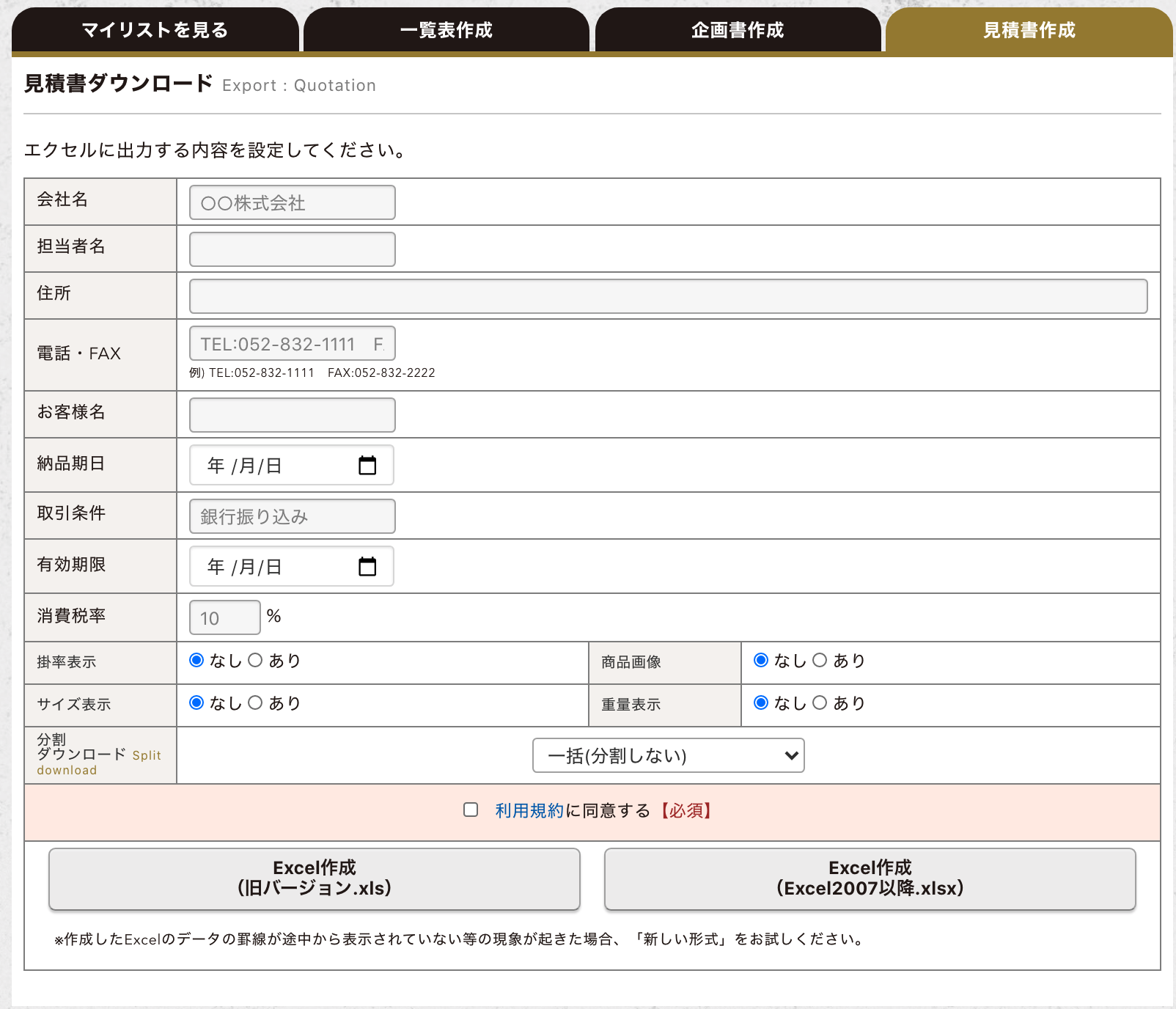
「見積書」で掛率を設定する(エクセルダウンロード)ratio
「見積書」をダウンロードし、エクセルを開きます。
「掛率」と「数量」を入力すると、金額が表示されます。